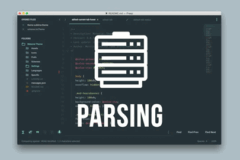Инструкция как сделать снимок экрана на ноутбуке с Windows 11
Создание снимка всего экрана
Чтобы сохранить изображение всего экрана, нажмите клавишу PrtSc или Print Screen. После этого изображение скопируется в буфер обмена. Для его сохранения откройте программу для редактирования изображений, например, Paint, и вставьте копию, нажав Ctrl + V. В дальнейшем сохраните файл, выбрав пункт Файл — Сохранить как.
Создание снимка активного окна
- Нажмите Alt + PrtSc.
- Откройте любой редактор изображений, например, Paint.
- Вставьте изображение комбинацией Ctrl + V.
- Сохраните файл выбранным способом.
Использование инструмента "Ножницы" в Windows 11
Для выделенного снимка экрана используйте встроенное приложение Ножницы:
- Нажмите Win + Shift + S.
- Экран затмевается, и появляется курсор.
- Выделите нужную область, удерживая левую кнопку мыши и протягивая курсор.
- Выбранный участок автоматически копируется в буфер обмена.
- Чтобы сохранить его, откройте любой графический редактор и вставьте изображение (Ctrl + V), затем сохраните файл.
Автоматическое сохранение снимков экрана
Если нужно, чтобы снимки автоматически сохранялись в папке, используйте сочетание Win + PrtSc. При этом экран немного потемнеет, и снимок сразу сохранится в папку Изображения/Снимки экрана в формате PNG.
Дополнительные советы
- Настройте горячие клавиши через настройки Windows, чтобы ускорить создание снимков.
- Используйте сторонние программы, например, Lightshot или Greenshot, для расширенных возможностей и инструментов редактирования.